|
Wir fangen an.
1. Öffne Image : ''fond_macabre_medusa'. In Hintergrundebene umwandeln = raster 1
2. Ebenen- Duplizieren
3. Effekte -Plugins Unlimited Two Moon /VenitianBuilder
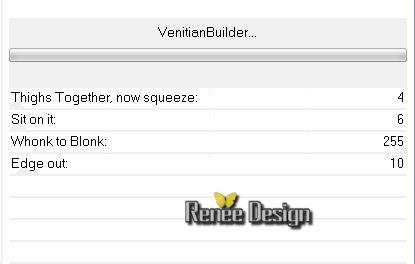
4.
Effekte-Plugins Simple -Blintz
5.
Effekte-Plugins Simple -Pizza Slice Mirror
6.
Auswahl- Auswahl laden/speichern - Auswahl laden aus Datei und wähle Auswahl:''macabre_medusa_1"
7.
Auswahl-In Ebene umwandeln
8.
Auswahl-Auswahl aufheben
9. Effekte -Plugins Simple - Top left Mirror
10.Effekte -Plugins Unlimited Factory Gallery A - Spotlight
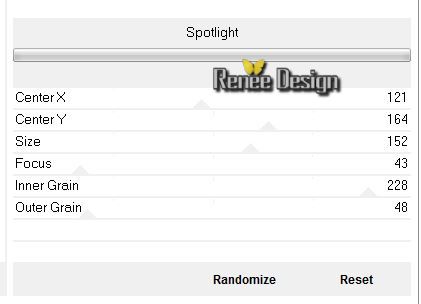
11.Effekte- Kanteneffekte- Stark nachzeignen
Ebenenpalette: Stelle den Mischmodus auf "Unterbelichten"
12.
Aktivieren Sie die darunter liegenden Ebene (Copie de Raster
1)
13. Effekte-Plugins Unlimited Factory Gallery A / Mirror Mirror
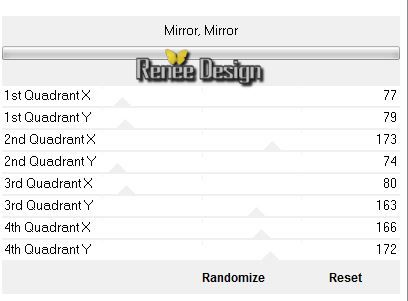
14. Effekte -Plugins Unlimited Factory Gallery A / Marble Madness
One standard 26/0/0/0
15.
Effekte -Plugins Mura's Meister - Perpespective tilling
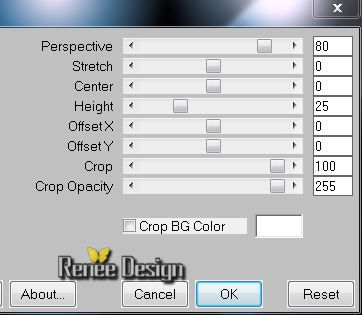
17.
Effekte -Geometrieeffekte-Horizontalperspektive
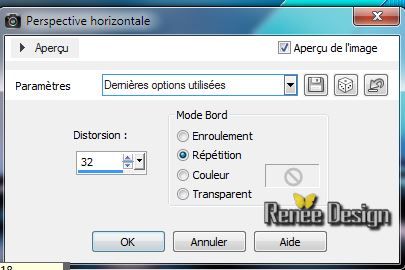
Ebenenpalette: aktiviere die untere Ebene = raster 1
18.
Bearbeiten - Inhalte kopieren-Alle Ebenen kopieren
Aktiviere die obere Ebene der Ebenenpalette
Ebenen- Neue Rasterebene
19.
Auswahl-Benutzerdefinierte Auswahl mit diesen Einstellungen

20.Bearbeiten-In eine Auswahl einfügen
21.
Auswahl-Auswahl aufheben
22.
Effekte -Plugins Unlimited Toadies - weaver 193/43/0
23.
Effekte -Verzerrungseffekte-Verzerren
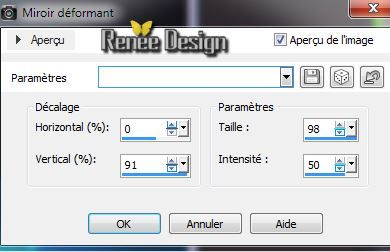
24.
Effekte-Plugins Vanderlee -Unppluged X/ Zoomlens
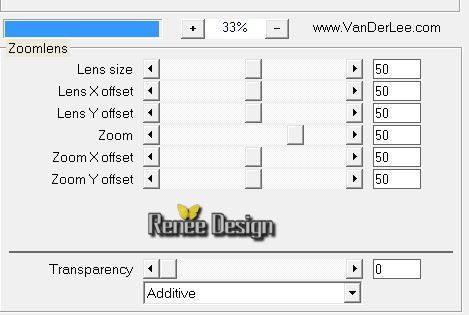
25.
Öffne die Tube: ''medusa_2'' - Bearbeiten-Kopieren-Bearbeiten-Als neue Ebene einfügen sie steht gleich richtig
26. Effekte-Plugins Flaming Pear Flood-Voreinstellung-preset
"macabre_medusa_flood''
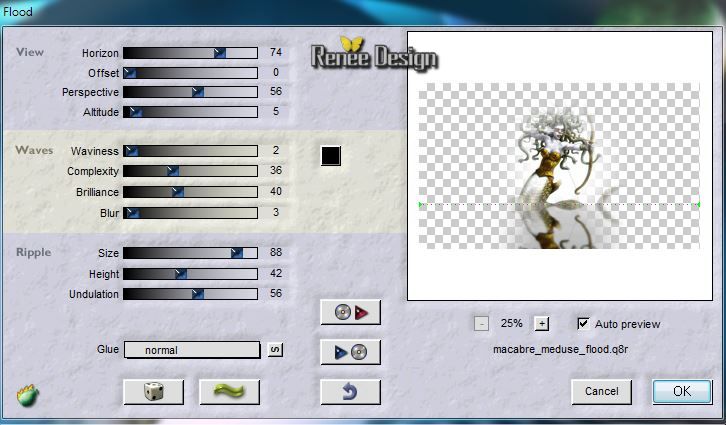
27.
Öffne die Tube:'' medusa_lune'' /Bearbeiten-Kopieren-Bearbeiten-Als neue Ebene einfügen
28.
Effekte- Bildeffekte - Verschiebung
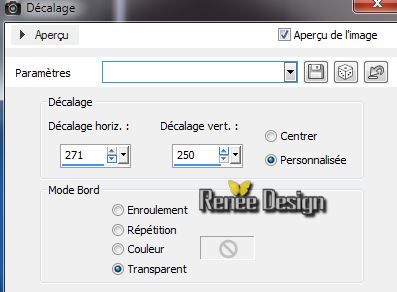
Ebenenpalette: Stelle den Mischmodus auf " Hartes Licht"
29.
Ebenen- Neue Rasterebene
30.
Auswahl-Benutzerdefinierte Auswahl mit diesen Einstellungen

31.
Fülleimer – Deckfähigkeit 70 % Materialeigenschaften: VG-Farbe auf #203b42
Aktivieren Sie Ihr Farbverlaufswerkzeug und fülle die Auswahl mit dem VG-Farbe #203b42
32.
Ebenen- Neue Rasterebene
33.
Öffne die Tube:'' 2251_TRP-12''/ Bearbeiten- Kopieren-Bearbeiten -In eine Auswahl einfügen/Reduziere die Deckfähigkeit auf 81%
34.
Ebenen-Einbinden-Nach unten zusammenfassen
35.
Effekte-Plugins -AAA -FRame Foto Frame
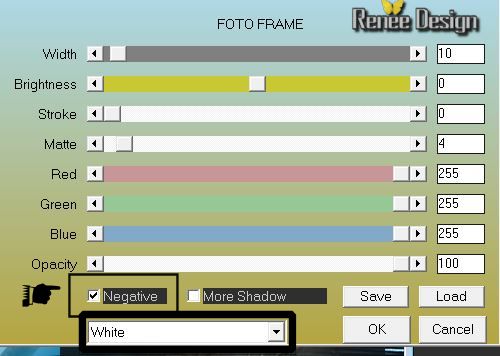
36.
Auswahl-Auswahl aufheben
37. Effekte-Plugins EyeCandy 5 Impact - Glass-Voreinstellung- Preset
''macabre_medusa_glass''
So sieht die Ebenenpalette jetzt aus
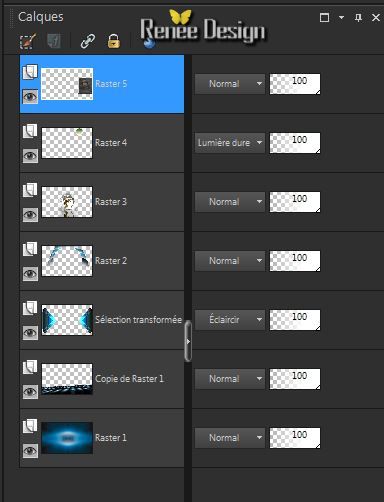
38.
Aktivieren Sie die zweite untere Ebene in der Ebenenpalette (copie de Raster 1)
39.
Ebenen- Neue Rasterebene
40.
Materialeigenschaften: VG-Farbe auf weiß - Fülleimer – Deckfähigkeit 70 % - Fülle die Ebene mit Ihre VG-Farbe
41.
Ebenen- Neue Maskenebene aus Bild und wähle Maske:
''macabre_meisa_masque''

42.
Ebenen- Einbinden-Gruppe zusammenfassen
Aktiviere die obere Ebene der Ebenenpalette
43.
Öffne die Tube: "medusa_nuages'' /Bearbeiten-Kopieren-Bearbeiten-Als neue Ebene einfügen
Aktiviere: Objektauswahlwerkzeug: verschiebe die Tube an ihre Platz (K)wie im Beispiel

44.
Ebenenpalette: Stelle den Mischmodus auf "Harte Licht". Reduziere die Deckfähigkeit auf
65%
45.
Ebenen- Neue Rasterebene
46.
Auswahl-Benutzerdefinierte Auswahl mit diesen Einstellungen

47.
Effekte - 3D Effekte-Schlagschatten 1/1/100/38 schwarz
48.
Auswahl-Auswahl aufheben
49
. Ebenen-Duplizieren
50.
Effekte - Verzerrungseffekte-Prägestempel
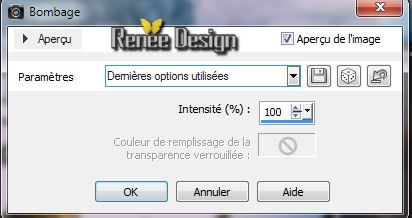
51.
Ebenen- Duplizieren-Wiederhole: Effekte - Verzerrungseffekte-Prägestempel (Mit den gleichen Einstellungen)
52.Ebenen- Einbinden-Nach unten zusammenfassen und wiederhole noch einmal( 3 Ränder wurden zusammengefasst)
53.
Öffne die Tube: ''medusa_texte_incliné'' - Bearbeiten-Kopieren- Bearbeiten-Als neue Ebene einfügen und verschiebe die Tube nach links.
Ebenenpalette: Stelle den Mischmodus auf "Überzug"
54. Aktivieren Sie das Verformwerkzeug: ziehen Sie zwei Pfeile wie im Beispie.Sie können die beide Pfeilen bearbeiten mit : Effekte- Plugins -Eye Candy 5 Glass .Ganz nach Ihrem Geschmack. Im Ordner ist eine Tube mit den zwei Pfeilen die können Sie nehmen. Öffne dieTube : ''medusa_fleches'' / Bearbeiten-Kopieren- Bearbeiten-Als neue Ebene einfügen und an ihren Platz verschieben
(
Die Weiße : Mischmodus auf "Normal" Die blaue :Mischmodus auf "Hartes Licht ")
55.
Ebenen- Neue Rasterebene
56.
Auswahl- Auswahl laden/speichern - Auswahl laden aus Datei und wähle Auswahl: ''macabre-medusa_2''
Materialeigenschaften: Vordergrundfarbe auf Farbverlauf und wähle : ''fairkiss_gardient.jgd'' mit diesen Einstellungen
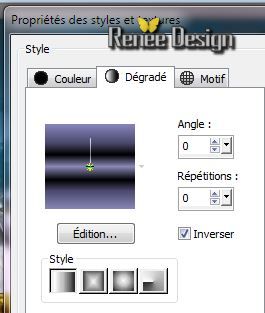 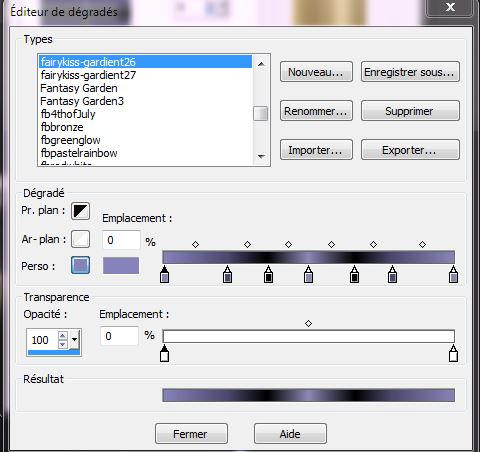
Aktivieren Sie Ihr Farbverlaufswerkzeug und fülle die Auswahl mit dem Farbverlauf . Klicke 2x in die Auswahl
57.
Auswahl-Auswahl aufheben
58
. Ebenen- Duplizieren
59.
Effekte-Plugins -DBS Flux - Linear Transmision
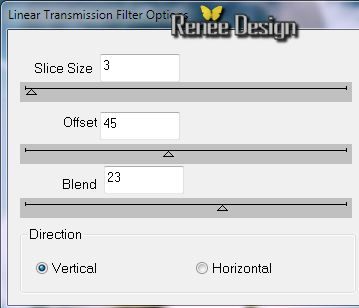
60.
Effekte - Kanteneffekte - Nachzeignen
61.
Effekte- Verzerrungseffekte- Polarkoordinaten-X-,Y-in Polarkoordinaten umwandeln-Andere Seite übernehmen
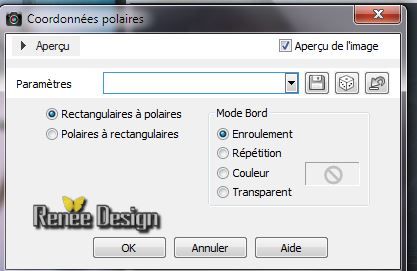
62.
Effekte - 3D Effekte-Schlagschatten 1/1/10/40 schwarz
63.
Effekte-Plugins Graphic Plus - Horizontal Mirror
128/255
64.
Effekte-Plugins Power retouche /PR Color Corrector 4.1
oder nehme: Effekte-Plugins Final Impact
Hotspot für den gleichen Effekt
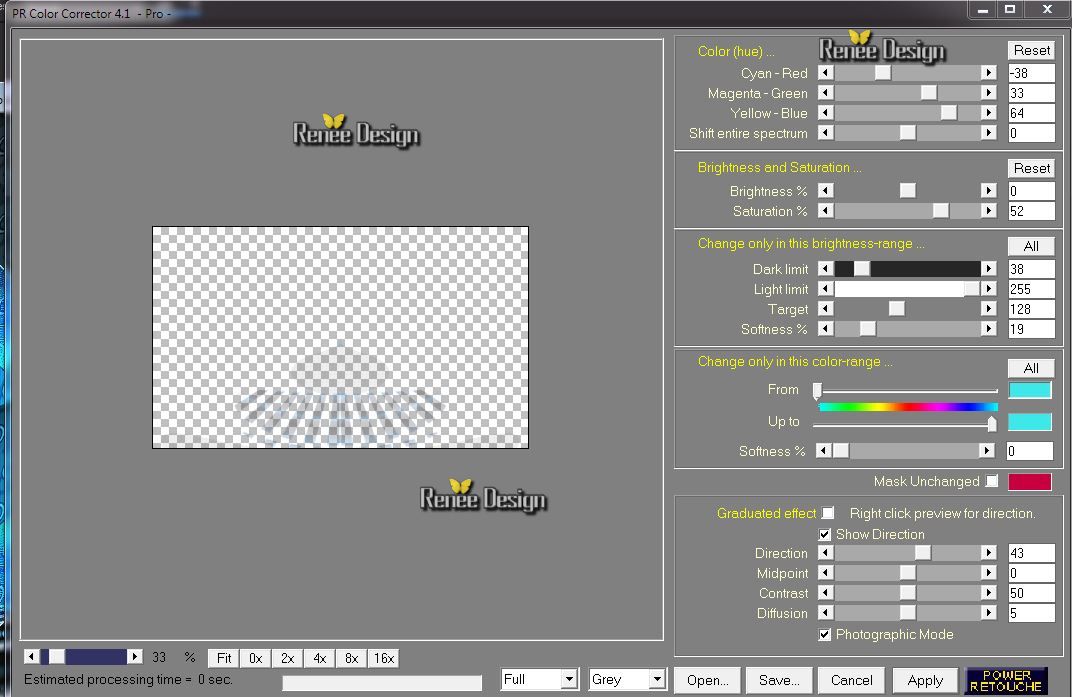
65.
Ebenen- Einbinden-Sichtbare zusammenfassen
66.
Bearbeiten- Kopieren
67.
Bild-Rand hinzufügen mit: 1 pixels schwarz
68.
Bild-Rand hinzufügen asymmetrisch weiß
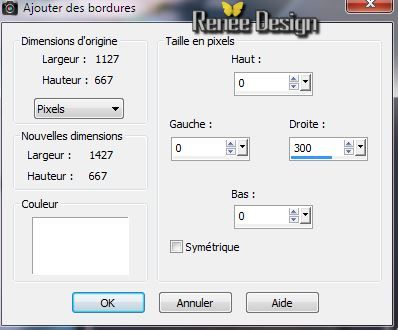
69.
Aktivieren Sie Ihren Zauberstab: Klicken Sie in den Rand mit: 300 pixels
70.
Ebenen- Neue Rasterebene
71.
Bearbeiten- In eine Auswahl einfügen (Ihre Arbeit ist immer noch als Kopie im Speicher und kann durch *Bearbeiten, einfügen* wieder in das Bild reinkopiert werden.)
72.
Anpassen-Bildschärfe verringern- Gaußscher Weichzeichner: Bereich: 65
73.
Effekte- Plugins AAA Filters - AAA Framer
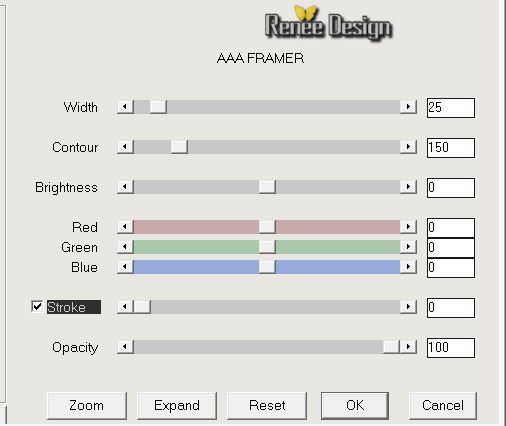
Auswahl-Auswahl aufheben
74.
Ebenen- Einbinden-Nach unten zusammenfassen
75.
Aktivieren Sie Ihren Zauberstab: Klicken Sie in den weißen Rand
76. Effekte-Plugins Eyecandy 5 Impact - Bevel -Voreinstellung- Preset
''medusa_bevel_1''
77. Auswahl-Auswahl aufheben
78. Ebenen- Neue Rasterebene
79.
Auswahl- Auswahl laden/speichern - Auswahl laden aus Datei und wählen Sie
''macabre_medusa_3'' /Aktivieren Sie Ihr Farbverlaufswerkzeug und fülle die Auswahl mit dem Farbverlauf
80.
Effekte -Plugins Eyecandy 5 Impact - Bevel (Mit den gleichen Einstellungen)
Auswahl-Auswahl aufheben
81.
Effekte - Geometrieeffekte -Horizontalperspektive
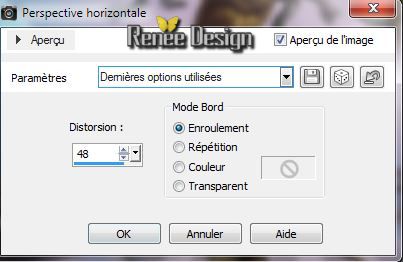
Ebenenpalette;Stelle den Mischmodus auf "Differenz"
82.
Öffne die Tube ''LIz-Medusa3 voor Renee'' (Aktivieren Sie den ausgewählten Teil) Bearbeiten-Kopieren-Bearbeiten-Als neues Bild einfügen
-Bild-Größe ändern mit 65 % /Bild-Vertikal spiegeln / Bearbeiten-Kopieren-Bearbeiten-Als neue Ebene einfügen
Verschiebe die Tube nach rechts (wie im Beispiel)
83.
Ebenen- Anordnen-Nach unten verschieben
84.
Ebenen- Einbinden-Sichtbare zusammenfassen
85.
Bild-Rand hinzufügen mit: 2 pixels Farbe #0f181d
86.
Bild-Größe ändern mit 1025 pixels Breite
87.
Auswahl-Alles auswählen
87.
Bild-Rand hinzufügen mit: 35 pixels weiß
88.
Effekte - 3D Effekte-Schlagschatten1/1/100/35 schwarz
89.
Auswahl-Umkehren
90.
Materialeigenschaften:VG-Farbe auf weiß.HG-Farbe auf #0f181d
Erstellen Sie ein Lineaire Vordergrund-Hintergrund Farbverlauf mit diesen Einstellungen 0/1 kein Häckchen bei Umkehren
91.
Ebenen-Neue Rasterebene /Aktivieren Sie Ihr Farbverlaufswerkzeug und fülle die Auswahl mit dem Farbverlauf
92.
Auswahl-Auswahl aufheben
93. Effekte-Plugins Penta com /Color Dot 90/2/255/255/255
94. Effekte-Plugins Toadies What are you 13/0
95.
Effekte- Kanteneffekte- Stark nachzeignen
96.
Effekte - 3D Effekte-Schlagschatten 7/5/34/0 schwarz
97.
Effekte -Plugins Graphic Plus -Horizontal Mirror 134/0
98.
Bild-Rand hinzufügen mit: 2 pixels HG-Farbe
99.
Bild-Rand hinzufügen mit: 25 pixels Farbe weiß
100.
Bild-Rand hinzufügen mit: 2 pixels HG-Farbe
101.
Öffne die Tube: ''medusa_texte_2'' Bearbeiten-Kopieren -Bearbeiten-Als neue Ebene einfügen
Ebenenpalette: stelle den Mischmodus auf : "Helligkeit" Reduziere die Deckfähigkeit auf 63%
102.
Ebenen- Einbinden-Alle zusammenfassen
Ich hoffe Sie hatten Spaß mit dieser Lektion
Renée
Geschrieben am 7/03/0214
Ausgabe am 16/03/2014
*
Jede Ähnlichkeit mit anderen Lektionen ist rein zufällig.
*
Vergessen Sie nicht unsere Übersetzer /Tubers/ Skript-Verfasser zu bedanken für alle Arbeit hinter den Kulissen:
Danke schön Renée |